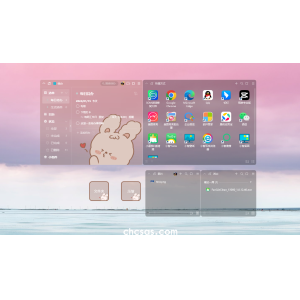Win11如何任务栏放到屏幕顶部?
虽然一般来说我们的任务栏总是放在下面,不过也有用户喜欢将自己的任务栏放在上面,那么应该怎么操作呢?下面一起来看看吧!
1、首先打开开始菜单,在其中搜索"regedit"并进入"注册表编辑器"
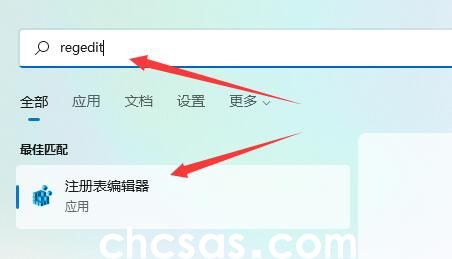
2、然后进入"计算机HKEY_CURRENT_USERSoftwareMicrosoftWindowsCurrentVersionExplorerStuckRects3"路径。
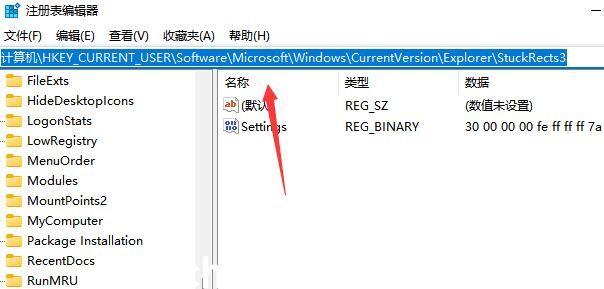
3、然后将合并任务栏按钮修改为"从不"或者"当任务栏被占满时"就可以自动不折叠了。
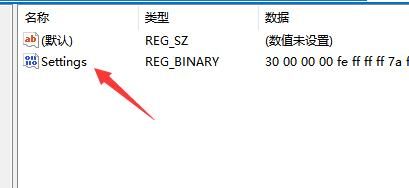
4、接着将第二行"FE"列下的如图所示数字修改为"01"
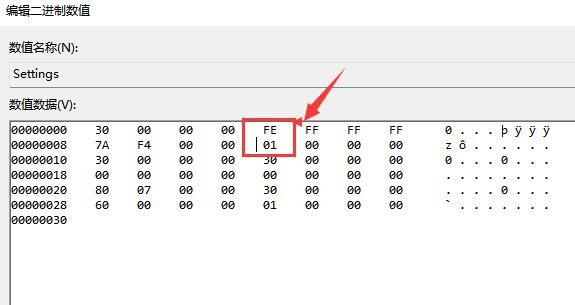
5、修改完成后重启电脑,就可以发现任务栏移动到上面了。
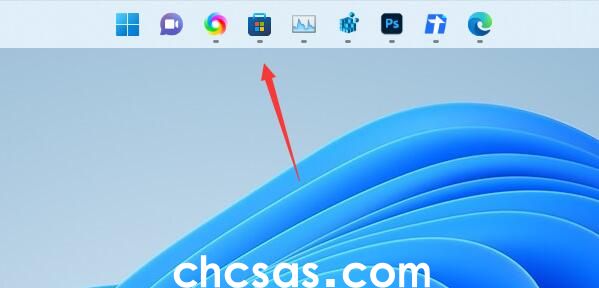
如果想要设置任务栏样式或者任务透明度,可以使用:小智护眼宝这个软件,轻松设置任务栏透明度,让电脑更加与众不同。
小智护眼宝(点击免费下载)
小智护眼宝具体步骤
1、下载好小智护眼宝后,在自己的电脑桌面上找到【小智护眼宝】的桌面图标,点击打开。
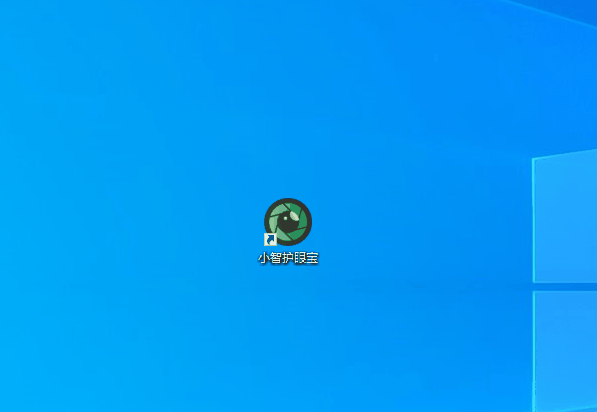
2、我们只需打开小智护眼宝的美化任务栏功能,就能轻松进行任务栏透明化,还可以把任务栏调为自己喜欢的透明颜色
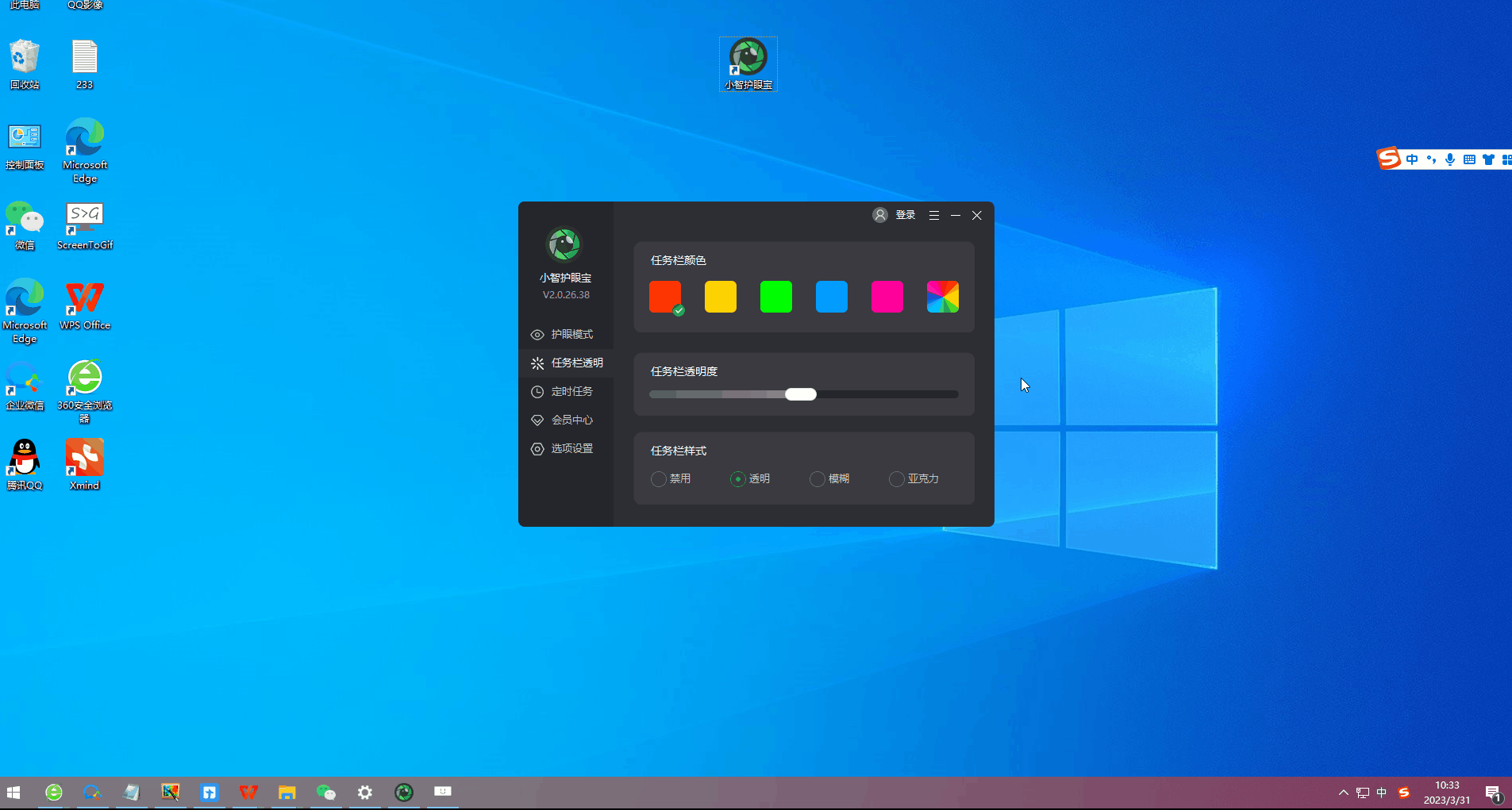
3、除了系统设置的颜色外,我们还可以把任务栏自定义为自己喜欢的透明颜色,比如这个颜色,是不是和桌面很搭配呢~
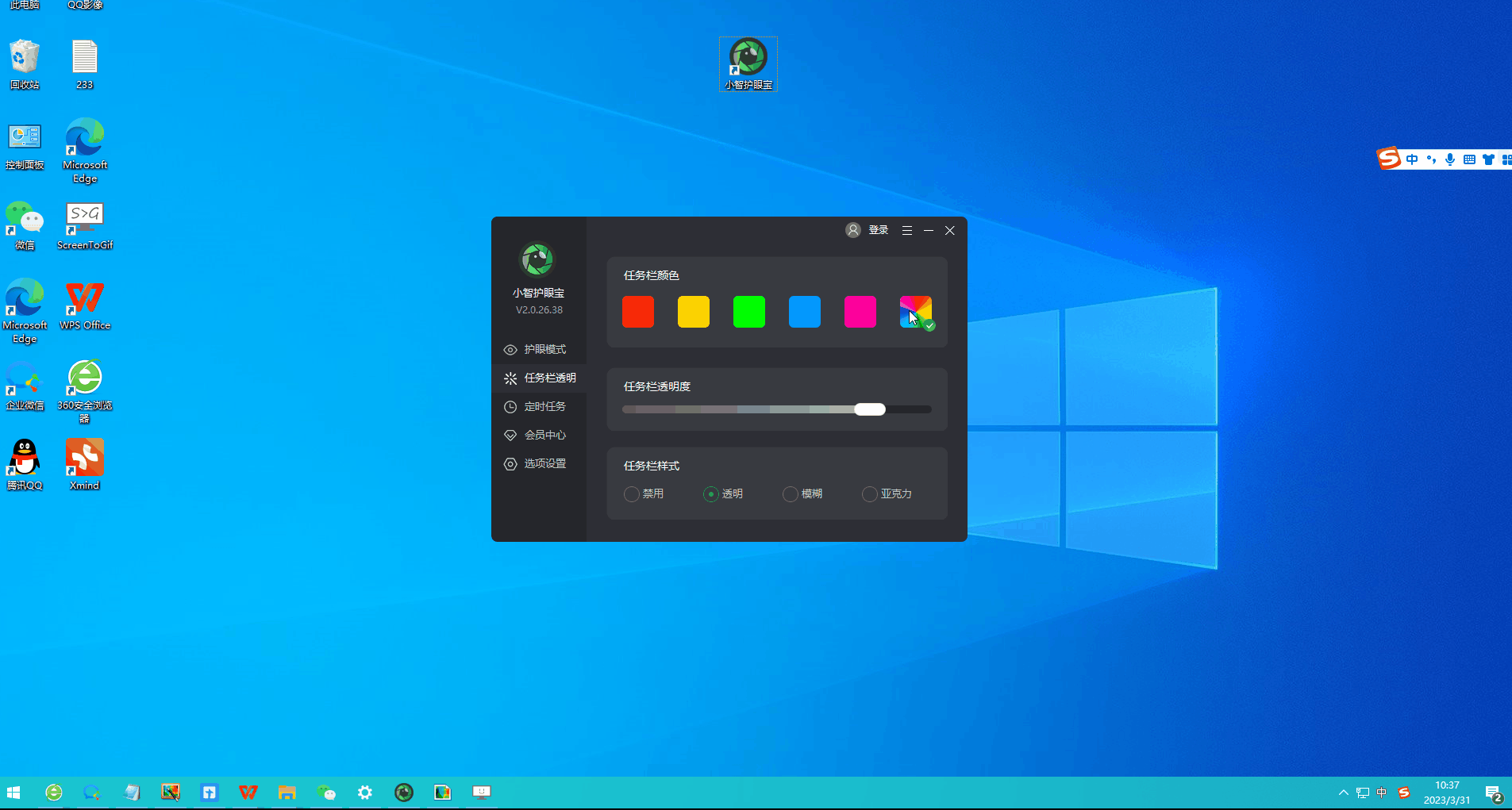
版权声明:
本站所有文章和图片均来自用户分享和网络收集,文章和图片版权归原作者及原出处所有,仅供学习与参考,请勿用于商业用途,如果损害了您的权利,请联系网站客服处理。